CQATest とは: Android から CQATest アプリを無効にする 4 つの方法

Android デバイスでは、バックグラウンドで実行されている未知のプログラムやアプリが多数存在します。そのうちのいくつかは便利です。一部のものはメモリとバッテリーを消費し、データを危険にさらす可能性があります。そのような奇妙なアプリの 1 つが CQATest ですが、多くのユーザーはそれについて知りません。
Android デバイスで CQATest アプリケーションを突然見つけて、それが何なのか、有害なのか、無効にしたいのか疑問に思っている場合は、この投稿が役に立ちます。ここでは、それについて明確に理解し、アプリケーションを正常に無効にできるように、それについてすべてを共有します。
コンテンツ:
CQATest アプリケーションとは何ですか?
Certified Quality Auditor Test App (CQATest) は、Lenovo または Motorola デバイスに組み込まれた監査アプリケーションです。このアプリは、デバイス上で実行されているさまざまなアプリやウィジェットを追跡します。
開発者は、このアプリケーションを使用して、製造後のデバイスのパフォーマンスを監視します。バックグラウンドで常に静かに実行され、デバイスのオペレーティング システムとハードウェア コンポーネントに関するデータを収集します。
CQATest アプリケーションは有害ですか?
アプリが有害かどうか疑問に思っている場合、その質問に対する直接の答えは「ノー」です。情報を収集するだけであり、メーカーがデータにアクセスできるようになります。ただし、個人情報は収集せず、システムの使用状況、パフォーマンスなどにのみ焦点を当てているため、心配する必要はありません。同社は、すべての顧客に最高のユーザー エクスペリエンスを提供するためにこのデータを必要としています。
CQATest アプリケーションを無効にするにはどうすればよいですか?
CQATest アプリケーションを無効にするのは難しいことではありませんが、無効にするための正しい手順を知っておく必要があります。したがって、それを簡単に行うために、以下の方法をチェックしてください。

CQATest アプリケーションを強制停止する
これを無効にする最初の簡単な方法は、デバイスの設定でアプリを強制停止することです。
この手順に慣れていない場合は、次の手順に従ってください。
- まず、Android デバイスの設定を開きます。
- 次に、「アプリと通知」をクリックします。
- その後、「すべてのアプリ」を開きます。
- 次に、リストで CQATest アプリケーションを見つけて、その名前をクリックします。
- 最後に、「データのクリア」ボタンをクリックし、「強制停止」をクリックします。確認を求められる場合があります。「はい」をクリックするだけです。
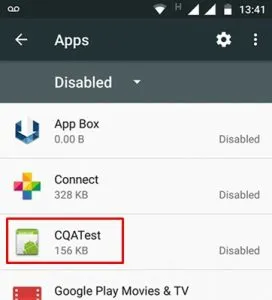
これで、アプリケーションは動作を停止し、デバイスに関する情報を収集します。ただし、アプリケーションが再アクティブ化されるため、開かないでください。
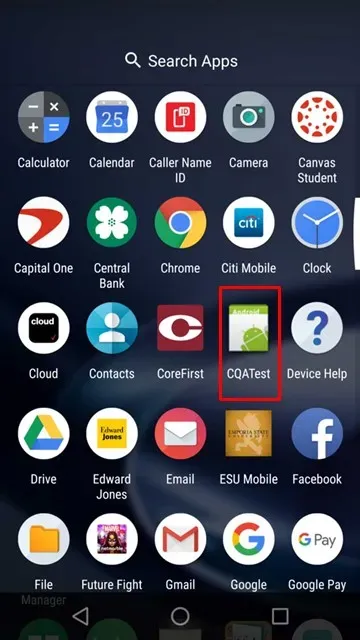
Android デバイスを更新する
Android デバイスのファームウェアを確認して最新バージョンに更新すると、いくつかのバグを取り除き、新しい機能にアクセスできるようになります。CQATest アプリケーションが新しいバージョンでは利用できない可能性もあります。したがって、デバイスを最新バージョンに更新することをお勧めします。
方法がわからない場合は、次の手順を実行してください。
- まず、「設定」を開きます。
- 次に、「デバイスについて」が見つかるまで下にスクロールし、それをクリックします。
- 次の画面では、[システム アップデート] オプションが表示されます。それをタップしてください。
新しいバージョンが利用可能な場合は表示され、ワンクリックでダウンロードを開始できます。ダウンロードしたら、デバイスを再起動して変更を保存し、アプリドロワーに CQATest アプリが見つかるかどうかを確認します。
キャッシュパーティションをクリアする
キャッシュをクリアすることは、デバイス上で古いファイルが使用されるのを防ぐため、常に推奨されます。次の手順に従って、CQATest アプリケーションを削除することもできます。
- まず、電源ボタンを押して「電源を切る」を選択して、Android デバイスの電源を切ります。
- 次のステップは、電源キーと音量小キーを同時に押し続けることです。
- これにより、ダウンロード モードになり、音量ボタンを使用してさまざまなオプションを操作する必要があります。
- 次に、音量ダウン キーを使用して、リカバリ モード オプションに移動します。
- 次に、電源ボタンを押して選択します。
- たくさんのオプションが表示されます。音量ボタンを押してキャッシュパーティションのワイプオプションを選択し、電源ボタンを押して選択するだけです。
次にデバイスを再起動し、その後アプリケーション メニューを開くと、CQATest アプリケーションが表示されません。
データの削除
上記の方法のいずれかが適さない場合は、デバイスから CQATest アプリケーションを削除してください。その後、最終的な修正として、デバイスのデータを消去するか、デバイスを出荷時設定にリセットします。
ただし、その前に、次の手順を実行した後に何も失われないように、バックアップを作成してください。
- まず、携帯電話の電源を切ります。
- 次に、電源ボタンと音量ダウン ボタンを押してブート メニューを開きます。
- 音量キーを使用してオプション間を移動できるようになりました。
- したがって、リカバリモードまで下にスクロールし、電源ボタンを押して適用します。
- 次に、「データの消去/出荷時設定へのリセット」オプションを選択します。
これで、デバイス上のすべてのデータが消去され、システムの起動後にアプリがアプリ ドロワーで使用できなくなることを願っています。
結論
CQATest アプリについて知っておくべきことはこれですべてです。このアプリケーションはあなたにとって危険ではありませんが、無効にしたい場合は、上記の手順に従ってください。まだ学ぶべきことがある場合は、以下のコメントにお気軽に書き込んでください。



コメントを残す